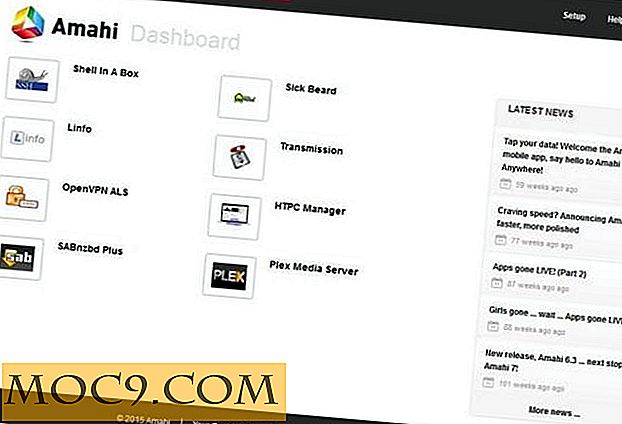Filer du ska säkerhetskopiera för att hjälpa dig att återställa från en hårddiskkrasch [Windows]
Jag är ganska säker på att varje enskild användare har upplevt hårddiskfel på en gång eller annat. Det är därför säkerhetskopieringsprogramvaran är mycket populär bland användarna. Säkerhetskopiering gör det möjligt för dig att återhämta sig och återfå dig snabbt och enkelt. Nyckelfrågan är - vilka filer, utöver våra personuppgifter, bör vi säkerhetskopiera för att återhämta sig från en hårddiskkrasch? Den här artikeln går igenom vilka filer vi ska säkerhetskopiera i Windows 7 och 8 (bör också gälla Vista, men XP är lite annorlunda när det gäller användarmappsplatser).
Säkerhetskopiera dina personliga filer
De mest uppenbara filer som bör säkerhetskopieras regelbundet är personliga filer; de som är oersättliga eller kommer att göra dig tillbringa otaliga timmar att återhämta sig. Dessa filer finns huvudsakligen i "C: \ Users \ [Användarnamn]".
"Mina" mappar
Det här inkluderar dokument, musik, bilder och videor - till exempel ditt kontorsarbete eller den roman du skriver, familjefotografier och hemmafilmer och hela din musiksamling.

Ditt skrivbord
Många människor sparar filer till skrivbordet istället för Mina dokument, men det är lika viktigt att säkerhetskopiera dem. De finns på "C: \ Users \ [användarnamn] \ Desktop"
Din email
Om du använder en e-postprogram som Outlook eller Windows Live Mail på din dator är det viktigt att du utför en viss säkerhetskopiering av dina filer.
Outlook lagrar all data i PST-filer. Detta lagras ibland i mappen Mina dokument under en undermapp som heter "Outlook-filer;" men det lagras också ofta i "C: \ Users \ [användarnamn] \ AppData \ Local \ Microsoft \ Outlook." Du kan dubbelkontrollera din postplats genom att gå till "Kontrollpanelen -> Mail -> Datafiler" - alla PST-filer kommer att listas och deras plats visas.
Windows Mail, däremot, lagrar också sin information i användarens AppData-mapp på "AppData \ Local \ Microsoft \ Windows Live Mail" och även "AppData \ Local \ Microsoft \ Windows Live Contacts."

AppData-mappar
Dessa finns under "C: \ Users \ [användarnamn] \ AppData". Om den här filen är säkerhetskopierad och ditt e-postkonto är lagrat i AppData-mappen kan du eventuellt ignorera ovanstående anteckning om säkerhetskopiering av e-post, annars kan du säkerhetskopiera samma filer två gånger. AppData lagrar en stor mängd relevanta användardata och information. Saker som Google Chrome i Mozilla Firefox-profiler, spelinställningar, programinställningar etc.
Obs! Du kan inte bara kopiera hela AppData-profilen när du installerar om Windows för att återställa från en hårddiskkrasch - du måste vara selektiv om vad du återställer.

favoriter
Om du använder Internet Explorer och har många bokmärken, bör du också ta den här mappen. Den ligger på C: \ Users \ [användarnamn] \ Favoriter

Om du använder en annan webbläsare, till exempel Google Chrome, finns bokmärken i mappen AppData som tidigare har täckts.
Andra mappar
- Sparade spel - Om du spelar spel som har en sparafunktion? De kommer att hamna här. - C: \ users \ [användarnamn \ sparade spel
- Nedladdningar - Om du hämtar många filer via webbläsaren och ville behålla dem, är standardnavigationsmappen placerad på C: \ Users \ [användarnamn] \ Nedladdningar
- Redovisningsprogramvara - Av någon anledning, Redovisningsprogramvarupaket gillar att spara sina filer i sin installationskatalog. Om du använder MYOB, Quickbooks eller liknande, kan de spara dina bokföringsfiler på en plats som "C: \ Myob18" eller "C: \ Quickbooks." Om så är fallet är det bäst att få tag i dessa mappar!
- Andra användare - Glöm inte de andra användarnas mappar på din dator. Deras saker kan behöva säkerhetskopiera också!
Filer absolut inte nödvändiga
Om du inte avbildar systemet behöver du inte något av följande:
- Windows mapp (C: \ Windows)
- Programfiler (C: \ Programfiler)
- Programfiler x86 (C: \ Programfiler (x86))
- PerfLogs (C: \ PerLogs)
Obs! Anledningen till att programfiler inte behöver säkerhetskopieras är att nästan alla applikationer är värdelösa om de inte installeras från sin ursprungliga källa. Du kan inte bara kopiera en installerad programmapp och förvänta dig att den ska fungera - den måste installera beroenden, uppdatera ditt register och så vidare. Du kommer bättre att säkerhetskopiera installationsprogrammets fil i stället. Om du vill kunna få ditt system att fungera utan att behöva installera om program, måste du ta bilder av ditt system, dvs ta en fullständig bild av din hårddisk.
Slutsats
Om du följer ovanstående handledning bör du ha allt säkerhetskopierat som du kan behöva återhämta sig från en hårddiskkrasch. Tänk också på att om du har skapat andra kataloger på andra platser än på din hårddisk, bör du också säkerhetskopiera dem. Vänligen posta i kommentarerna nedan om du har några frågor.
Bildkredit: Extern hårddisk av BigStockPhoto